Come realizzare un sito Web
Hai deciso di creare un sito Internet tutto tuo ma, non essendo ancora molto esperto di PC, cerchi una soluzione “cotta e mangiata” che ti permetta di raggiungere il tuo scopo velocemente senza problemi? Stai studiando programmazione Web e sei alla disperata ricerca di un programma con il quale esercitarti nella creazione di pagine Web, possibilmente gratuito ma con funzioni avanzate e facile da usare?
Qualunque siano le tue esigenze, se stai cercando come realizzare un sito Web sei capitato nel posto giusto al momento giusto. Sto infatti per illustrati varie soluzioni per costruire siti Internet grazie alle quali potrai sciogliere i tuoi dubbi e mettere finalmente in piedi il sito dei tuoi sogni.
Ti mostrerò delle fantastiche soluzioni completamente gratuite per creare un sito amatoriale o professionale che si rispetti. Vedremo anche i piani a pagamento nel caso ti serva qualcosa di più professionale, compreso un ecommerce dove vendere i tuoi prodotti. Buona lettura e in bocca al lupo per tutto!
Indice
Come realizzare un sito Web gratis
Iniziamo ovviamente dalle soluzioni gratuite, ideali per chi vuole muovere i primi passi, vedendo anche la differenza con i piani a pagamento disponibili.
Come creare un sito Web gratis con Wix
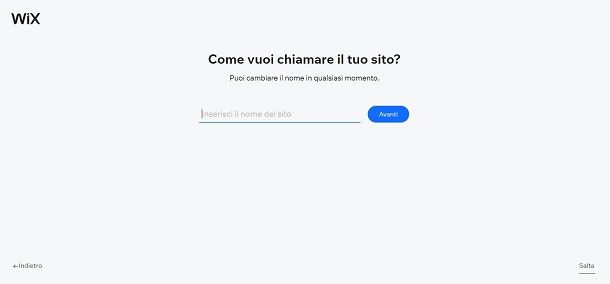
Wix, nel caso non ne avessi mia sentito parlare, è una piattaforma che permette di creare siti con uno dei builder e delle interfacce tra le più semplici e intuitive in circolazione. Grazie ad esso anche una persona completamente digiuna di qualunque nozione, può dare vita a un sito che non ha nulla da invidiare in bellezza e design a uno fatto da un professionista.
Per creare un sito con Wix collegati su questa pagina, poi premi il pulsante Inizia ora, la voce Registrati e, infine, scegli quale metodo desideri usare per creare un account (puoi scegliere l’indirizzo email, profilo Facebook o Google). Ora, superato questo passaggio, premi sul pulsante Inizia e rispondi alle domande su che tipo di sito Web vuoi realizzare.
Inserisci un nome del sito, definisci gli obiettivi, decidi se vuoi aggiungere qualche strumento accessorio al sito premendo poi il pulsante Avanti ogni volta e, infine, il pulsante Continua. Ora ti trovi nella dashboard, dalla quale controllare ogni aspetto del tuo spazio Web.
Al momento il tuo sito è in cantiere, ma non ancora online, quindi occorre fare un altro paio di passaggi per completare le cose. Come vedrai in questa pagina, è presente un elenco di azioni consigliate da svolgere (sezione Configuriamo la tua attività) per completare il sito.
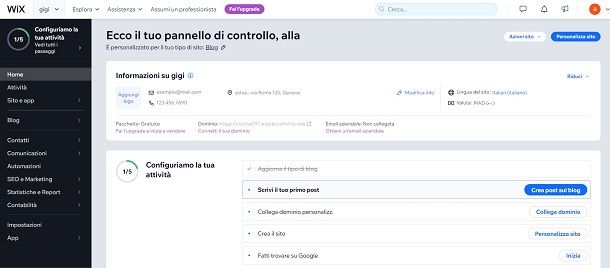
Questo elenco è ovviamente contestuale al tuo sito perché, se decidessi di aprire un blog, dovrai fare passaggi differenti rispetto a chi si trova creando un portfolio. Detto questo, puoi completare tutti i passaggi premendo sul relativo pulsante che trovi alla destra del suggerimento.
Uno che troverai indipendentemente da che spazio Internet stai creando, è quello del collegamento del dominio. Questo merita un piccolo discorso a parte in quanto è importantissimo e fa la differenza tra un sito gratuito e uno a pagamento. Se tu vuoi un sito con Wix che sia 100% gratuito, non potrai collegare un tuo dominio personalizzato, ma dovrai accettare quello di terzo livello che ti viene affibbiato dalla piattaforma.
Il che risulterà in un qualcosa tipo nomesito.wix.com, il che significa agli occhi di Google e degli altri motori di ricerca, che il tuo sito fa tecnicamente parte di Wix. Questo è un problema? Oltre al fatto di essere poco professionale, se non hai necessità di essere trovato, non comporta disagi. Inoltre, il piano gratuito, t’impone la presenza di pubblicità terze sulle tue pagine che non ti porteranno alcuna monetizzazione.
Se però desideri che il tuo sito venga facilmente rintracciato tramite ricerche organiche, devi avere un dominio che sia di secondo livello (es. nomesito.com ). Per farlo, devi sottoscrivere un piano a pagamento che parte da 4,5 dollari/mese per il dominio, uno spazio di archiviazione da 500 MB, una larghezza di banda da 1 GB e un certificato SSL gratuito.
Come avrai facilmente notato, ho menzionato fattori come la larghezza di banda e la memoria, i quali diventano cruciali se pianifichi di avere molti utenti attivi allo stesso momento. Se il tuo sito è più che un qualcosa di amatoriale, ti consiglio di fare clic sulla voce Confronta piani dalla tua dashboard e verificare le offerte per profili superiori.
Una volta superata la questione del dominio, potrai poi cliccare sul pulsante Realizza il sito dalla dashboard e passare alla fase di realizzazione vera e propria, scegliendo tra numerosi e bellissimi temi e/o andando a modificare con le tue mani ogni singolo aspetto delle pagine. Tutti gli elementi funzionano tramite trascinamento per riposizionarli e ridimensionarli, rendendo ogni lavoro davvero semplice. Per maggiori dettagli su come creare un sito con Wix, ti lascio alla mia guida sul tema.
Come realizzare un sito Web con WordPress
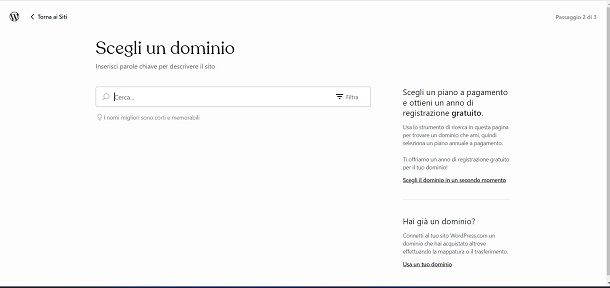
WordPress è uno dei nomi più presenti in assoluto nel panorama dei siti Web, questo perché si tratta di un ottimo CMS (ovvero una piattaforma che ti serve per controllare ogni aspetto del sito) personalizzabile fin nei minimi dettagli con plugin e temi. Si può scaricare e installare gratis su uno spazio Web acquistato separatamente, oppure è possibile rivolgersi alla versione “hostata” di WordPress, che permette di ottenere un sito pronto all’uso su dominio di terzo o secondo livello a partire da 0 euro (con molte limitazioni).
Iniziamo dalla versione “hostata”: collegati a questa pagina, premi sul pulsante Crea il tuo sito e poi procedi alla registrazione tramite le opzioni che ti vengono fornite. A questo punto ti viene chiesto di scegliere un dominio il quale in caso di account gratuito sarà di terzo livello (nomesito.wordpress.com), senza la possibilità di personalizzare il CMS con plugin o di monetizzare con i propri banner. I piani a pagamento partono da 4 euro/mese. Maggiori info qui.
Una volta inserita la parola chiave, ti verranno proposte delle opzioni gratuite e a pagamento, laddove scegliere quella che preferisci. Superato questo passaggio scegli il piano dalla pagina con tutte le opzioni a confronto (anche qui quello gratuito è limitato nello spazio, dalla presenza di pubblicità terze imposte e caratteristiche adatte a un sito amatoriale), poi premi il pulsante Scegli gratuito se è con questo che desideri proseguire.
Ora non ti resta altro da fare che scegliere lo scopo del tuo sito apponendo la spunta all’opzione che meglio lo rispecchia, decidere la categoria, dare un titolo e uno slogan al sito e scegliere se iniziare subito a operare sul medesimo, oppure scegliere prima il design. Puoi scegliere tra moltissimi temi preimpostati che possono essere applicati con un clic.
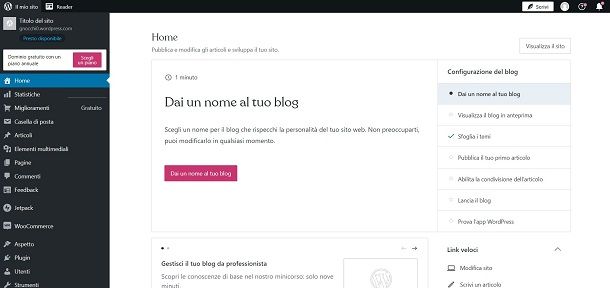
Una volta finito, potrai cambiare ogni aspetto del medesimo tramite la dashboard con tutte le voci sulla sinistra. Se vuoi scrivere un articolo devi andare sula voce Articoli e Aggiungi, se vuoi cambiare il design vai su Aspetto e Temi, se devi modificare le pagine vai su Pagine e Tutte le pagine e così via. Per maggiori dettagli, puoi leggere la mia guida su come usare WordPress.
Va segnalata inoltre la possibilità d’installare i plugin, delle aggiunte al tuo sito che ti permetteranno di migliorare le prestazioni, renderlo adatto alla navigazione mobile, aggiungere moduli di contatto e molto altro ancora. Per farlo vai alla voce Plugin e poi cerca ciò che t’interessa ma, è bene sottolineare, che questa funzione è disponibile solo per i piani premium o per la versione “libera” di WordPress installata manualmente sul proprio spazio Web. Puoi seguire la mia guida su come installare WordPress per maggiori dettagli.
Inoltre, molti dei principali servizi di hosting a pagamento offrono WordPress preinstallato, un esempio su tutti l’hosting WordPress di Aruba, a cui ho dedicato una guida.
Come creare un sito Web gratis con Google
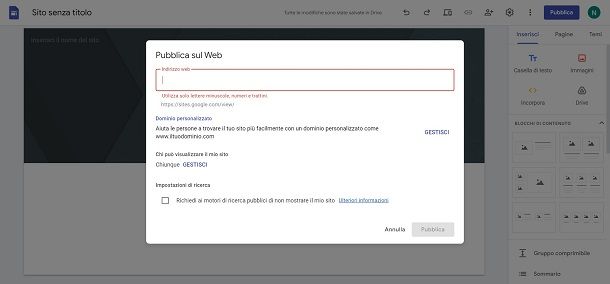
Se non hai pretese particolarmente sofisticate ma ti serve solo un sito che sia, per esempio, una piccola vetrina aziendale online, puoi anche creare un sito con Google, o meglio con Google Sites. Questa opzione è completamente gratuita (a meno che tu non voglia un piano a pagamento) e una delle più immediate e semplici da usare.
Per creare un sito con Google, vai su questa pagina, poi premi sulla casella + per accedere all’editor. Ora non devi fare altro che inserire un titolo nell’apposita casella e usare gli strumenti sulla destra per personalizzarlo. Puoi aggiungere immagini, caselle di testo, pulsanti, caroselli di immagini e molto altro ancora semplicemente premendo la voce corrispondente. Puoi poi riposizionare o ridimensionare l’oggetto cliccandoci sopra e trascinandolo o trascinando i bordi.
Se ti servono altre pagine vai sulla scheda Pagine e premi il pulsante + mentre, se vuoi cambiare lo stile del tuo spazio Web, vai sulla scheda Temi e scegli quale usare. Quando hai finito, premi il pulsante Pubblica, poi immetti la radice del dominio nella casella Indirizzo Web, oppure fai clic sulla voce Gestisci e Avvia configurazione per ottenere un dominio personalizzato. Da qui scegli se acquistare un dominio, oppure utilizzarne uno comprato da terze parti. Tutto è molto semplice e immediato ma, se ti servissero indicazioni più approfondite su come realizzare un sito con Google, puoi leggere la mia guida dedicata.
Come creare un sito Web per vendere
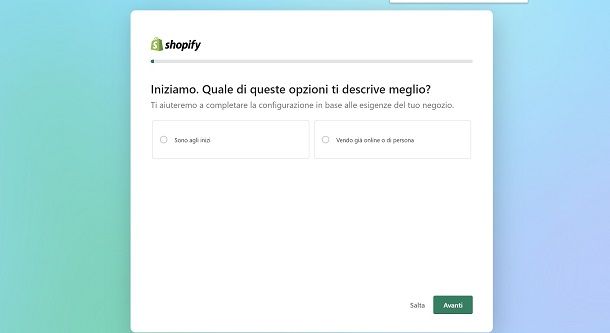
Se hai la necessità di creare un sito appositamente per vendere, le opzioni viste finora non sono delle più adatte. Occorre un servizio che ti dia la possibilità di creare il tuo spazio ecommerce e di gestire il tutto in estrema semplicità e senza spendere un capitale, come Shopify.
Sì, questo servizio è a pagamento, ma non ne esiste uno che sia valido e completamente gratuito, quindi meglio scegliere quello con le tariffe più vantaggiose. Shopify ti offre una prova gratuita di 3 giorni, con un successivo periodo di tre mesi al prezzo di un solo dollaro al mese. Dopo, se desidererai continuare, il prezzo di un piano parte da 25 dollari/mese.
Il piano base ti offre fino a 1.000 magazzini, i report (di base) sull’andamento e 2 account staff. Per creare il tuo ecommerce con Shopify collegati su questa pagina, poi fai clic sul pulsante Inizia la prova gratuita, poi rispondi alle domande che ti verranno poste legate al tu business e alla tua esperienza.
Dai ora un nome al tuo negozio, scegli il paese da dove operi, poi crea un ID Shopify con le opzioni che ti vengono proposte. Dopo questa breve procedura, verrai reindirizzato alla dashboard del tuo ecommerce, da dove controllare ogni aspetto tramite il menu di sinistra.
Puoi gestire gli ordini (voce Ordini), aggiungere o rimuovere prodotti (voce Prodotti), vedere i tuoi clienti (voce Clienti), aggiungere o rimuovere foto prodotto (voce Contenuto), visionare le statistiche del negozio (voce Analisi), avviare campagne di marketing (voce Marketing) e applicare sconti (voce Sconti). Tutto è semplice e immediato ma, se ti servono maggiori informazioni, puoi leggere la mia guida su come aprire un ecommerce con Shopify.
Una valida alternativa a Shopify è rappresentata da Wix, di cui ti ho parlato anche prima e che consente di realizzare anche siti di ecommerce completi e funzionali.

Autore
Salvatore Aranzulla
Salvatore Aranzulla è il blogger e divulgatore informatico più letto in Italia. Noto per aver scoperto delle vulnerabilità nei siti di Google e Microsoft. Collabora con riviste di informatica e cura la rubrica tecnologica del quotidiano Il Messaggero. È il fondatore di Aranzulla.it, uno dei trenta siti più visitati d'Italia, nel quale risponde con semplicità a migliaia di dubbi di tipo informatico. Ha pubblicato per Mondadori e Mondadori Informatica.






